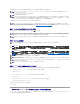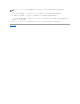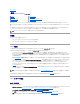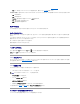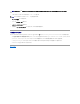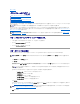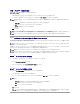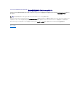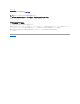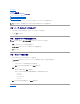Users Guide
l 設定 - USC の表示言語、キーボードレイアウト、ネットワーク設定を指定できます。 詳細については、「USC の設定」を参照してください。
USC ウィザードの画面には、選択するためのチェックボックス、テキスト入力ボックス、ドロップダウンメニューなどがあります。 また、画面の移動や、タスクのキャンセルまたは完了に使用する以下のボ
タンも用意されています。
l 戻る - 前の画面に戻ります。
l 次へ - 次の画面に進みます。
l キャンセル - 現在の画面で行った変更をすべてキャンセルし、ようこそ 画面に戻ります。
l 終了 - 指定した設定を使って設定作業を完了します。
l 適用 - 現在の画面で加えた変更を保存します。
ウィザードの起動
USC は、利用可能なウィザードを左ペインに表示します。起動したウィザードをクリックし、右ペインに表示される指示に従います。
ウィザードのタスクフロー
初めて USC を使用するときは、ユーザー設定ウィザードを実行してください。言語、キーボード、ネットワーク設定などを変更する必要がない限り、以降はユーザー設定ウィザードを再実行する必要は
ありません。
ユーザー設定ウィザードを実行した後、プラットフォームアップデート ウィザードを実行し、アップデートをすべてダウンロードして適用することをお勧めします。システムを常に最新な状態に保つために、
定期的にプラットフォームアップデート ウィザードを実行するようにしてください。
次に、OS の導入ウィザードを実行し、必要に応じて、RAID を設定します。
定期的に診断を実行し、システムのメンテナンスを行ってください。
ヘルプへのアクセス
各 USC 画面の右上隅に ヘルプ ボタンがあります。ヘルプ ボタン をクリックすると、現在の画面のヘルプが表示されます。
ようそこ 画面上で ヘルプ ボタンをクリックすると、Readme ファイルが表示されます。
USC のアップデート
プラットフォームアップデート ウィザードを使用して、USC の最新バージョンにアップデートできます。デルは、定期的にプラットフォームアップデート ウィザードを実行して、最新のアップデートを取得
することを推奨します。詳細については、「プラットフォームのアップデート」を参照してください。
USC を無効にする
システムのスタートアップ時に USC が起動しないように無効にできます。USC を無効にするには:
1. システムのスタートアップ時に、プロンプトが表示されたら、 <Ctrl><e> キーを押します。
ファームウェア設定 メニューが表示されます。
2. メニュー上で システムサービス に移動します。
3. システムサービスを無効にする を選択します。
4. 変更を保存し、ファームウェアセットアップ メニューを終了します。システムは自動的に再起動します。
USC を再び有効にするには、手順1 および 手順2 を繰り返し、システムサービスを有効にする を選択します。
システムサービス起動要求のキャンセル
USC によってシステムが繰り返し再起動する場合は、システムサービスの起動要求をキャンセルできます。
メモ: メッセージが表示されたら、5 秒以内に <Ctrl><e> キーを押す必要があります。